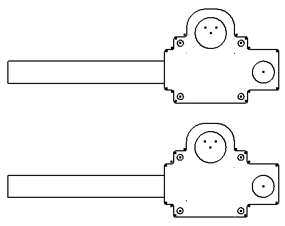Vous modifiez des définitions de blocs d'esquisse en contexte ou hors-contexte. La modification contextuelle permet d'ajouter des géométries ou blocs d'esquisse actifs à la définition de bloc. Ces deux méthodes vous permettent d'ajouter une nouvelle géométrie d'esquisse au bloc. Quelle que soit la manière dont la définition de bloc d'esquisse est modifiée, les modifications sont propagées à toutes les occurrences du bloc.
Remarque : Vous ne pouvez pas modifier une occurrence de bloc d'esquisse indépendamment de la définition du bloc.
- Ouvrez Sketch1 pour la modifier.
- Créez un rectangle qui croise la géométrie Worm Gear Assy.
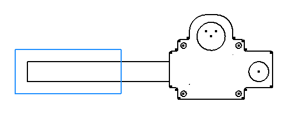
- Quittez l'esquisse.
- Développez le dossier Blocs et cliquez deux fois sur la définition Worm Gear Assy. La définition de bloc s'ouvre pour être modifiée dans la fenêtre graphique, mais la géométrie du rectangle nouvellement créée est absente. En effet, la modification est effectuée en dehors du contexte de l'esquisse. Vous pouvez créer une nouvelle géométrie à ajouter, mais la géométrie qui existe en dehors de la définition de bloc n'est pas disponible.
- Cliquez avec le bouton droit de la souris, puis sélectionnez Terminer la modification du bloc.
- Ouvrez Sketch1 pour la modifier.
- Cliquez deux fois sur l'occurrence de bloc Worm Gear Assy:1 ou cliquez avec le bouton droit de la souris sur l'occurrence, puis sélectionnez Modifier le bloc. La définition de bloc Worm Gear Assy s'affiche et vous pouvez alors la modifier dans le contexte de l'esquisse Sketch1. La géométrie de rectangle nouvellement créée est exposée à la définition du bloc.
- Sélectionnez la géométrie de rectangle créée. Cliquez sur les quatre lignes du rectangle en maintenant la touche CTRL enfoncée. Une fois les quatre lignes sélectionnées, cliquez avec le bouton droit de la souris et choisissez Ajouter au bloc.
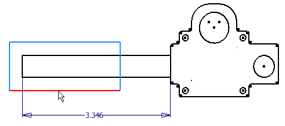 Remarque : Si vous avez créé une nouvelle géométrie pendant la modification du bloc, celle-ci est automatiquement ajoutée à la définition de bloc.
Remarque : Si vous avez créé une nouvelle géométrie pendant la modification du bloc, celle-ci est automatiquement ajoutée à la définition de bloc. - Cliquez avec le bouton droit de la souris, puis sélectionnez Terminer la modification du bloc.Remarque : Vous pouvez également cliquer deux fois sur le noeud de navigateur Sketch1 pour terminer les modifications du bloc et revenir à l'esquisse.
- Pour vérifier que la définition de bloc a changé, faites glisser la définition de bloc Worm Gear Assy à partir du dossier Blocs et déposez-la dans la fenêtre graphique.
Worm Gear Assy:2, nouvelle occurrence de Worm Gear Assy, est créée et affiche la géométrie de rectangle que vous avez ajoutée lorsque vous avez modifié en contexte la définition de bloc.
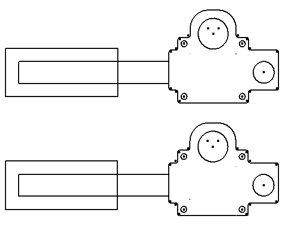
- Quittez Sketch1.
- Cliquez deux fois sur la définition de bloc Worm Gear Assy sous Blocs. La définition de bloc Worm Gear Assy s'ouvre alors hors contexte.
- Supprimez la géométrie de rectangle que vous avez précédemment ajoutée.
- Cliquez avec le bouton droit de la souris, puis sélectionnez Terminer la modification du bloc. Les deux occurrences de Worm Gear Assy sont mises à jour pour indiquer que la géométrie a été supprimée.